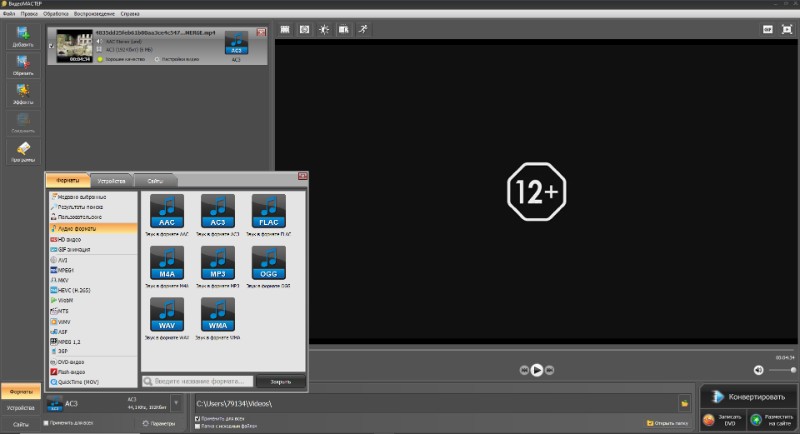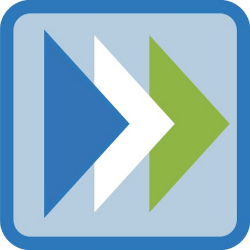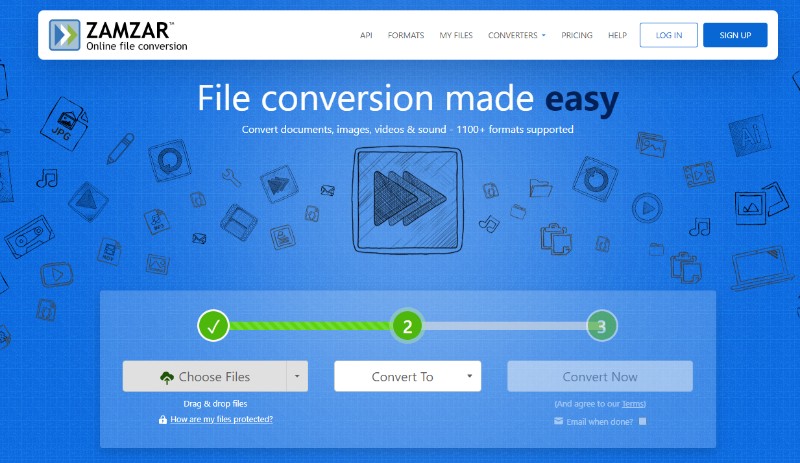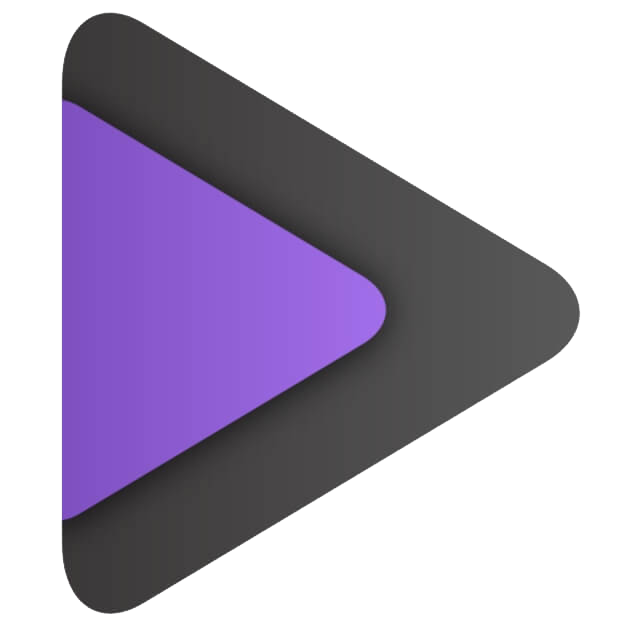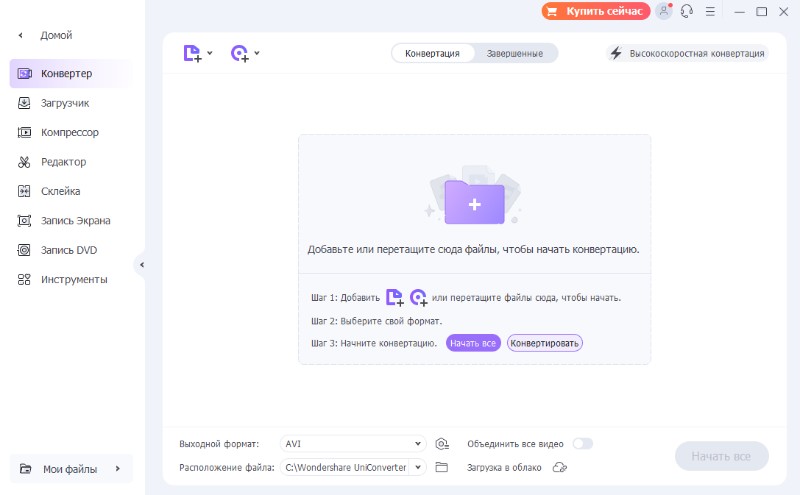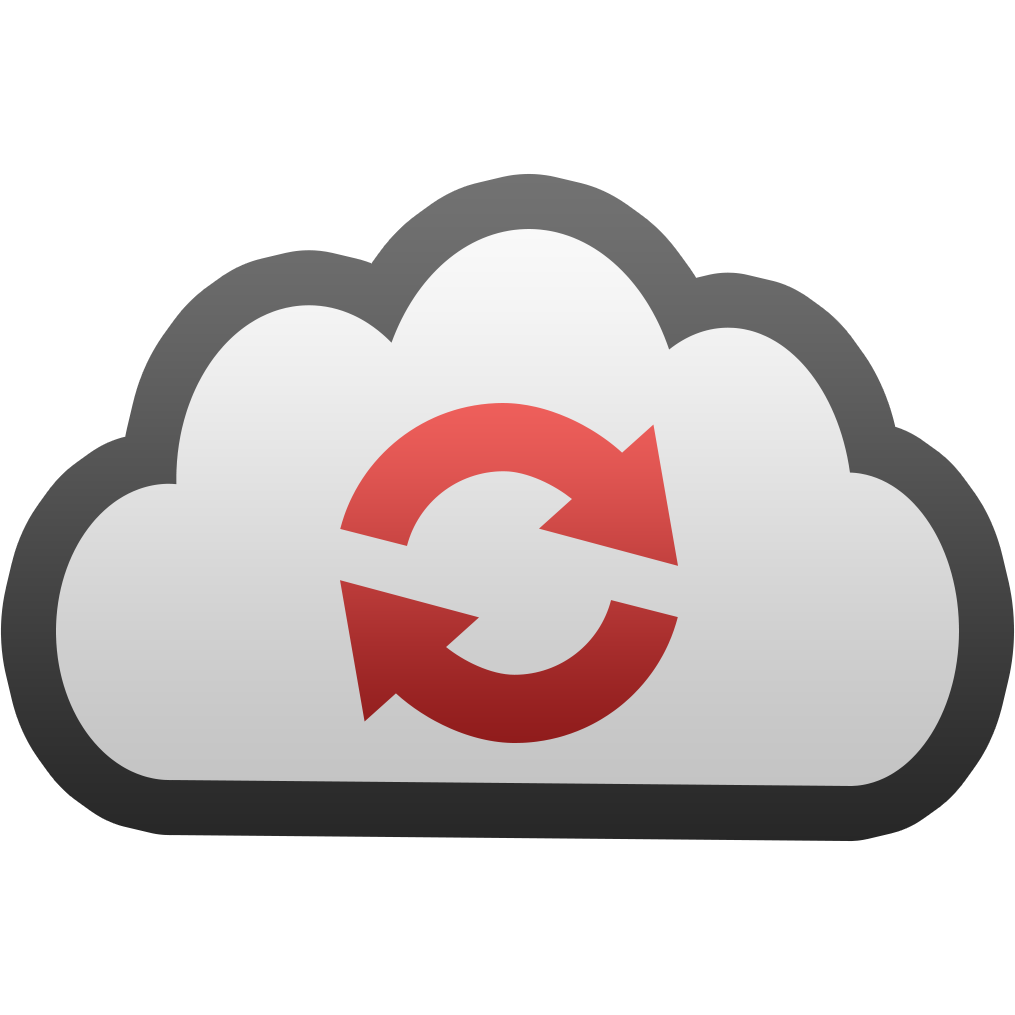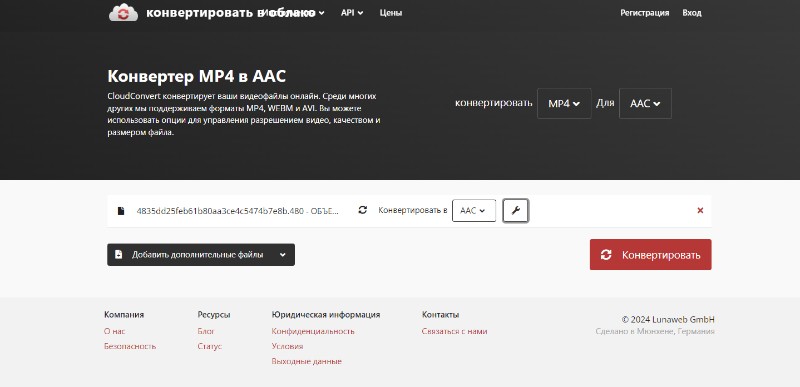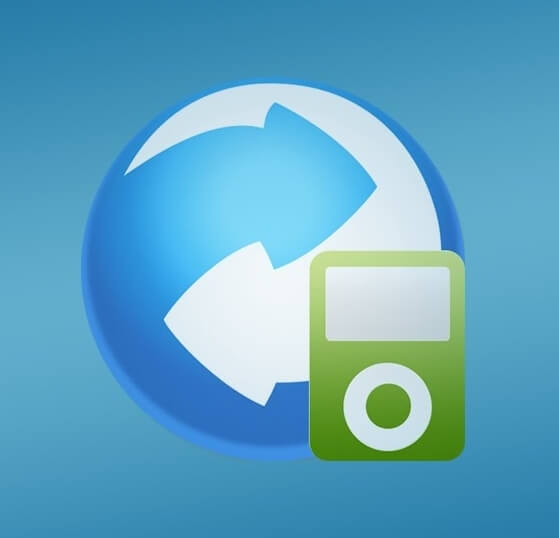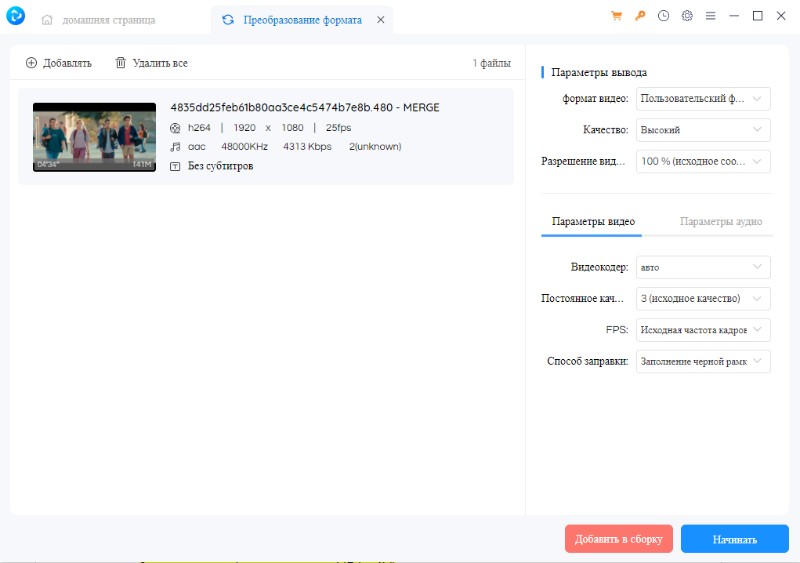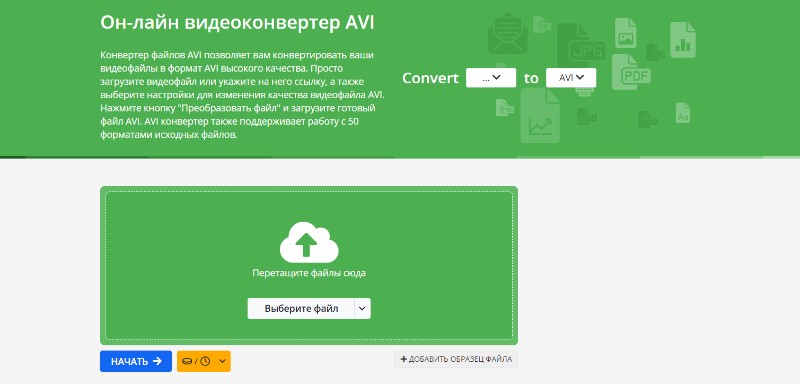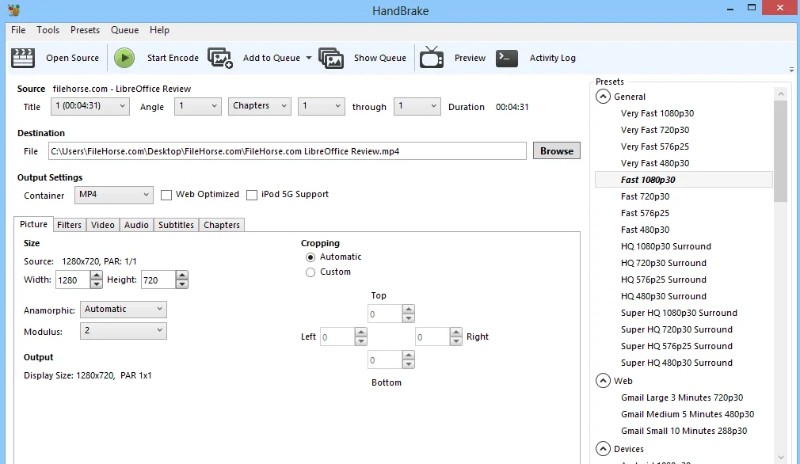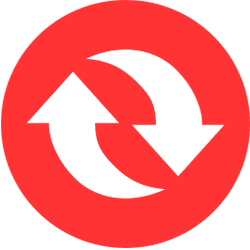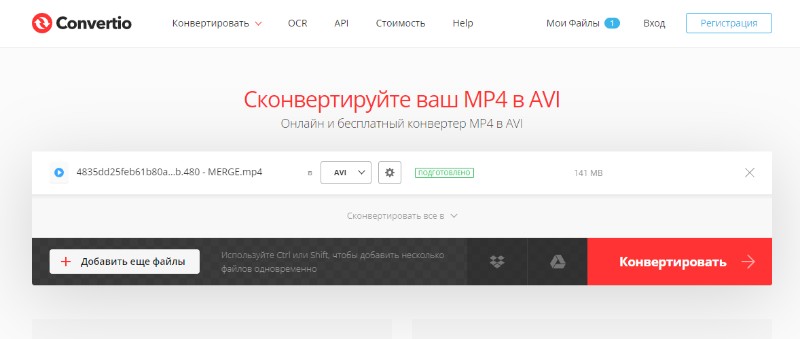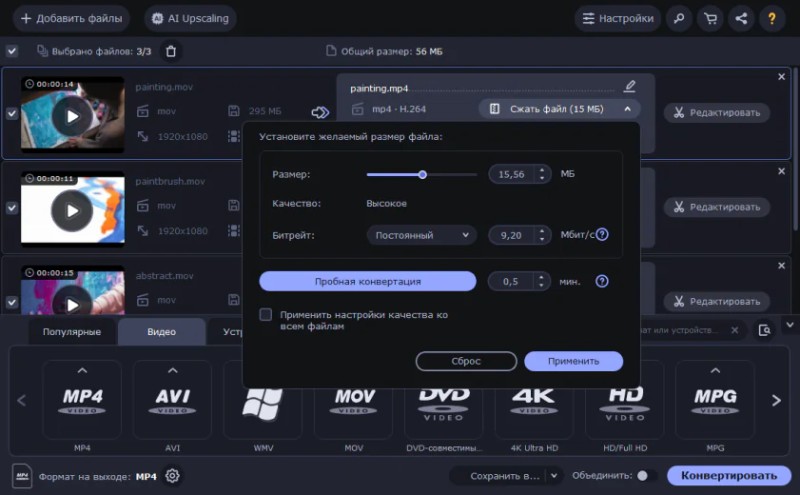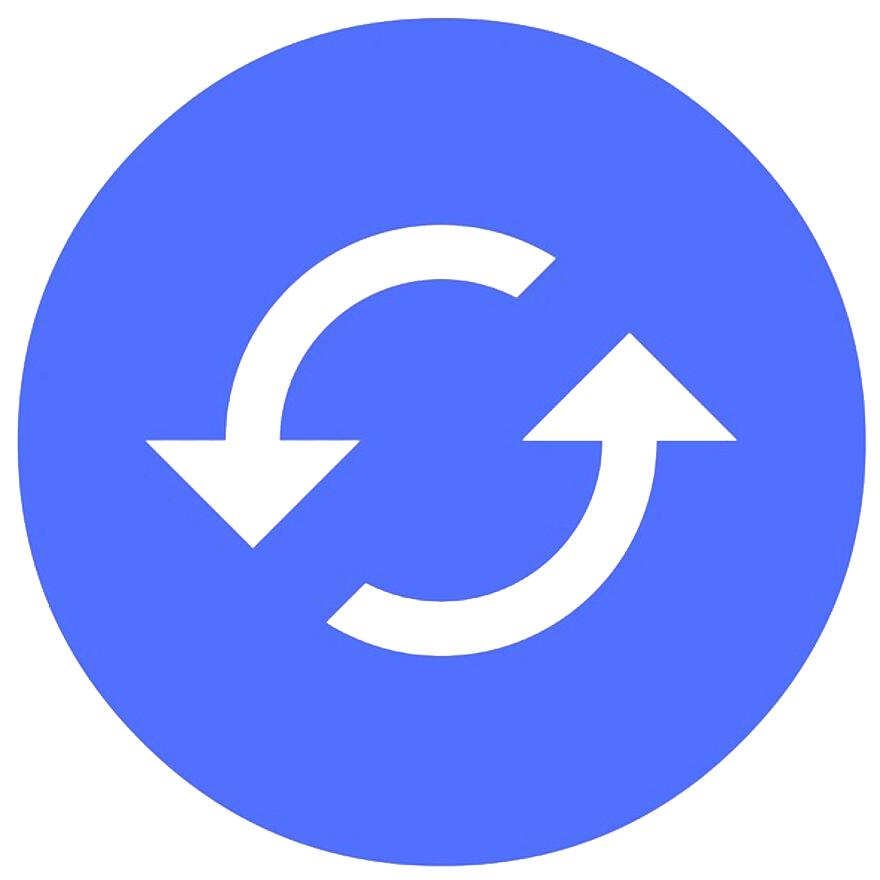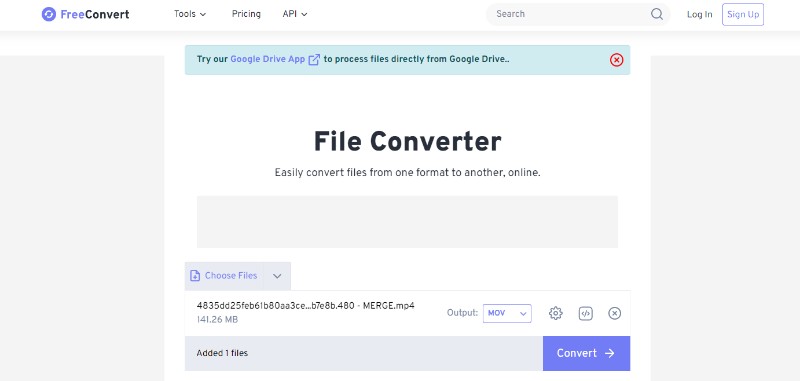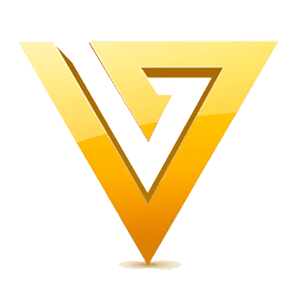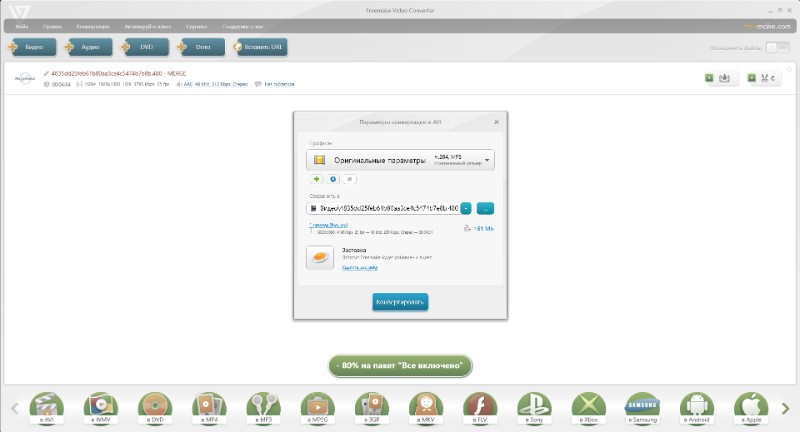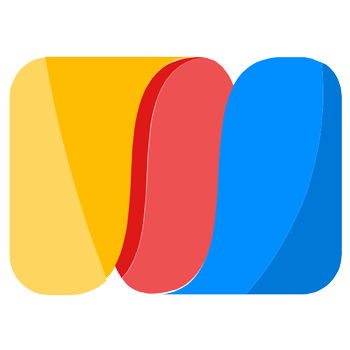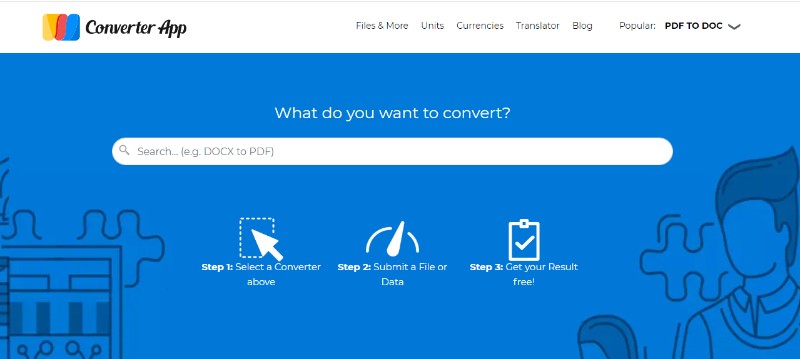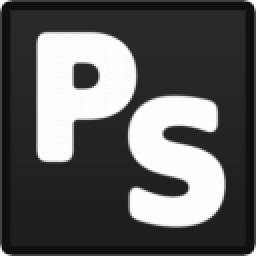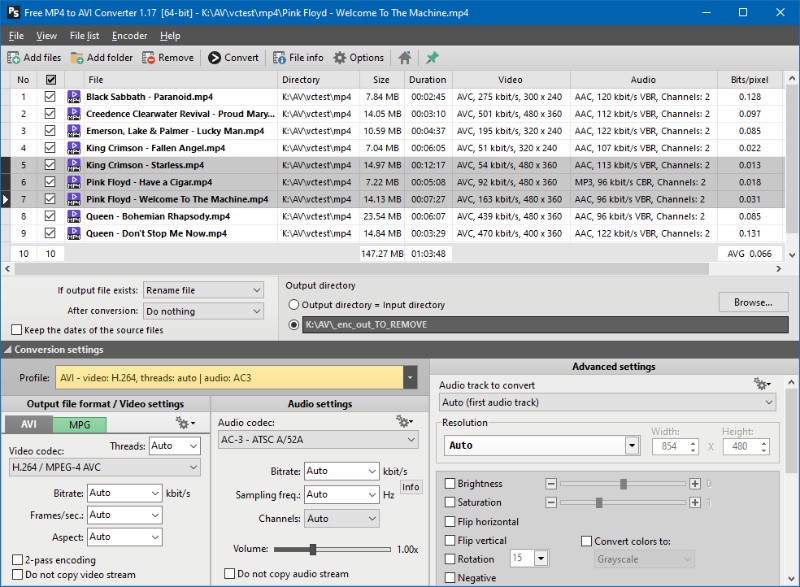Часто задаваемые вопросы
В каком формате видео получается более качественным?
Какой файлы компактнее — МР4 или AVI?
Как воспроизвести видео в формате AVI?
AVI — бесплатный формат, который разработчики могут свободно использовать в своих проектах. Поэтому его поддерживают практически все современные устройства и программы. На компьютерах с Windows вы можете посмотреть AVI-файл в Windows Media, Microsoft Movies, Adobe Premiere, VLC Media Player, а на устройствах с macOS — в QuickTime Player.
Можно ли загрузить AVI на YouTube?
Нет, видеохостинг поддерживает только один формат — МР4. Это связано с тем, что данное расширение сохраняет высокое качество видео при сильном сжатии, что крайне важно при загрузке ролика в облако и передаче данных на устройство зрителя. Отметим, что практически все программы, представленные в статье позволяют конвертировать файлы как в AVI, так и в МР4.